윈도우 10Windows 10에서는 일반적으로 자주사용하는 폴더/파일 또는 프로그램을 빠르게 접근하기 위해 바탕화면에 자주 사용하는 폴더 또는 브라우저와 같은 프로그램의 바로가기 아이콘을 생성해 두게 되는데요.
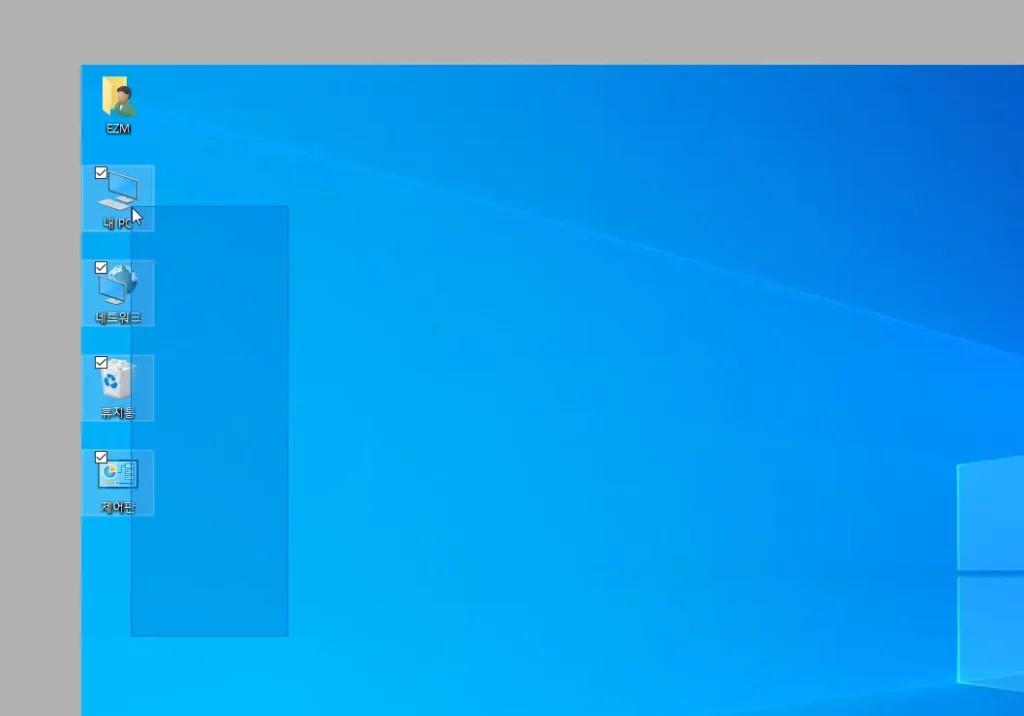
어느순간 바탕화면에서 아이콘을 마우스로 선택하면 위와 같은 체크박스가 같이 표시되는 경우가 있는데 이는 바탕화면에서 뿐 아니라 파일 탐색기 내에서도 동일합니다. 아이콘에 체크박스가 추가된다고 하더라도 사용 상의 차이점은 없기 때문에 그대로 두고 사용해도 되지만 아이콘만 단독으로 표시되는 것을 선호한 다면 이 부분이 거슬릴 수 있습니다.
이렇게 아이콘에 체크 박스가 추가로 표시되는 것은 파일 탐색기 보기 옵션에서 해당 옵션이 활성화된 것으로 옵션을 비활성화하면 다시 아이콘만 표시되도록 할 수 있습니다.
튜토리얼 환경: 윈도우 10 pro (빌드: 19044.2130), 원 드라이브
바탕화면 아이콘 체크 박스 해제하는 방법
파일 탐색기의 보기 탭 또는 폴더 및 검색 옵션 변경 패널에서 체크 박스 관련 옵션을 비활성화하면 체크 박스가 표시되지 않습니다.
보기 탭에서 해제하기
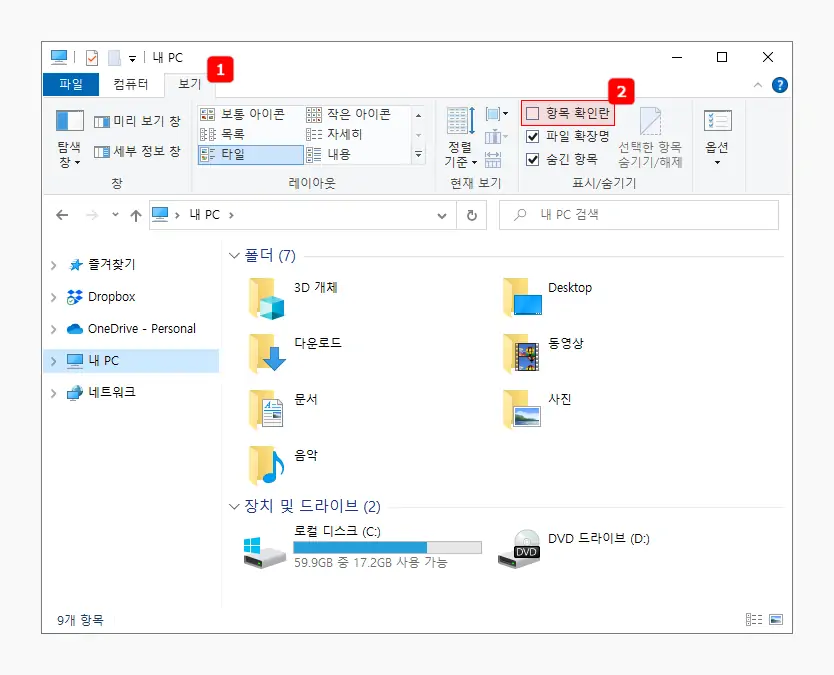
- 파일 탐색기를 통해 설정을 변경해야 하기 때문에 바로가기 키인 Win + E 조합을 이용해 파일 탐색기를 열고 상단 탭을 보기로 전환합니다.
- 보기 탭의 표시/숨기기에서 항목 확인란 의 체크를 선택해제합니다.
폴더 및 검색 옵션 변경 패널에서 해제하기
보기 탭에서 체크박스를 해제하는 것이 간편하지만 버전 또는 여러가지 상황으로 해당 옵션이 보이지 않는 경우가 있는데 폴더 및 검색 옵션 패널을 통해서도 체크 박스를 보이지 않도록 변경할 수 있습니다.
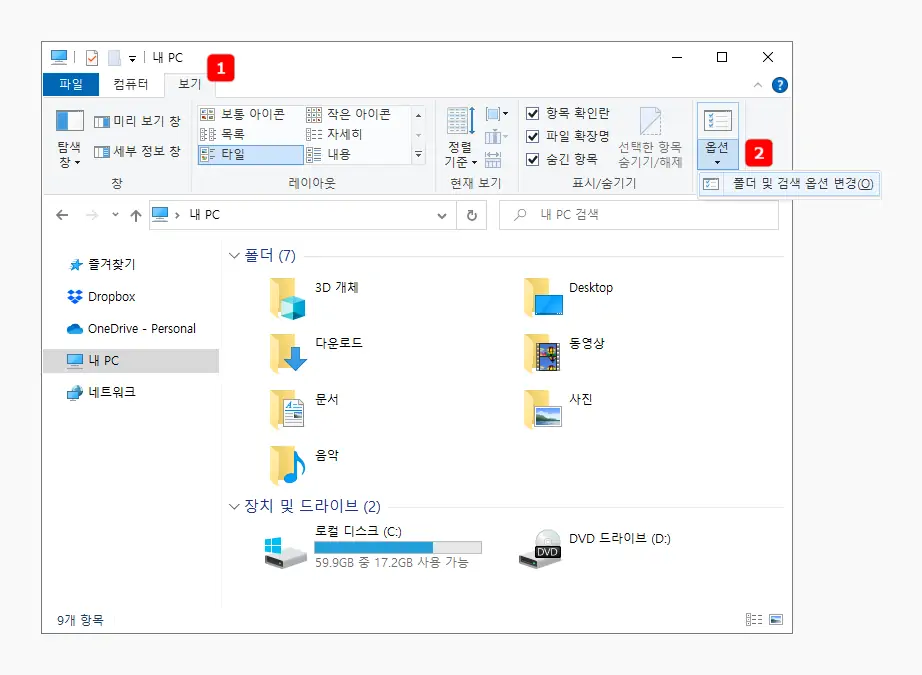
- 동일하게 파일 탐색기를 실행 후 상단 탭을 보기 로 전환합니다.
- 오른쪽 상단의 옵션 버튼을 눌러 폴더 및 검색 옵션 변경(O) 이 팝업되면 클릭합니다.
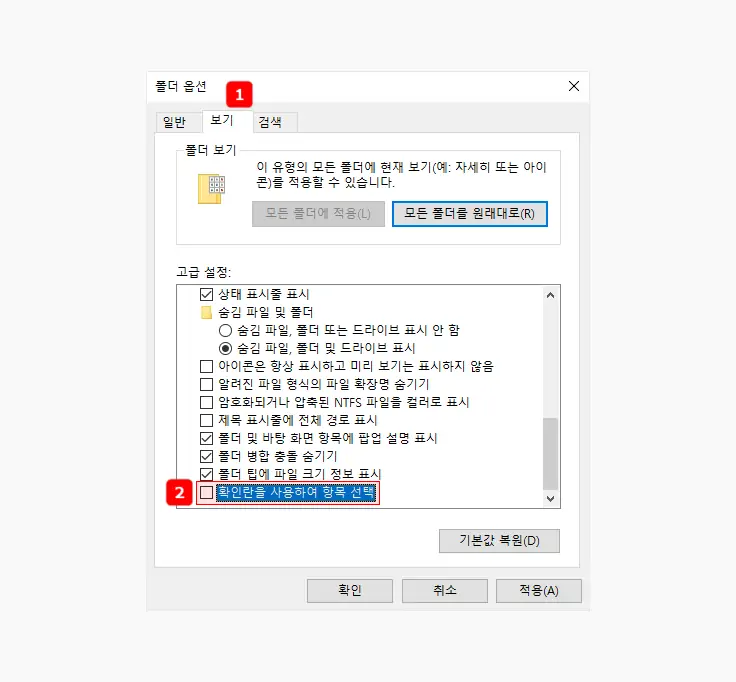
- 폴더 옵션 패널이 실행되면 상단 탭을 보기 로 전환 후 고급 설정: 상자에서 가장 아래 위치한 확인란을 사용하여 항목 선택 체크 박스의 선택을 해제 후 적용(A) 또는 확인 버튼을 눌러 변경 내용을 반영합니다.
적용 결과
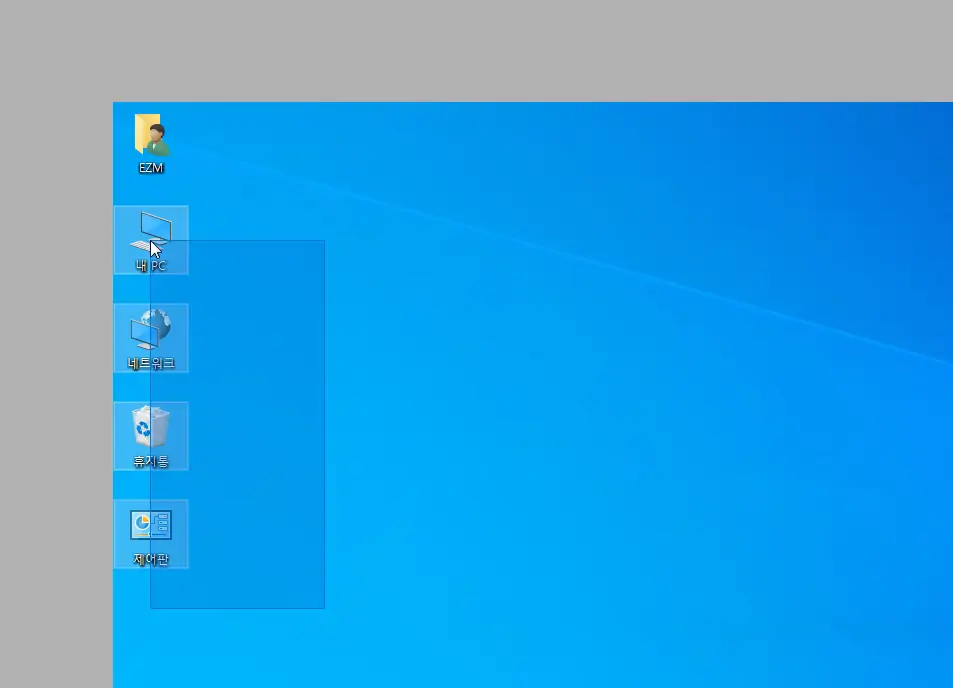
위 과정 중 하나를 수행하면 아이콘을 마우스로 드래그해 선택하더라도 체크박스가 표시되지 않습니다.
마치며
이번 포스트에서는 윈도우 10에서 바탕화면과 파일 탐색기의 아이콘에 체크 박스가 표시되는 경우에 체크박스를 없애는 방법에 대해 알아보았습니다. 체크 박스가 표시되면 불특정한 형태로 정렬된 파일을 컨트롤 키를 누르지 않고 마우스 조작만으로 선택할 수 있어 오히려 이 기능을 활성화해두고 사용하는 사용자들도 적지 않은데요. 필자는 컨트롤 키를 누르는 것이 익숙하고 무엇보다 아이콘의 형태가 체크 박스로 가려지기 때문에 이 부분이 깔끔하지지 않아 꺼두고 사용하고 있습니다.
이렇게, 필자와 같이 바탕화면과 파일 탐색기의 파일 또는 앱 아이콘에 체크 박스가 표시되는 것이 불편하다면 위 과정으로 탐색기 옵션을 수정해 비활성화해 보시길 바랍니다.